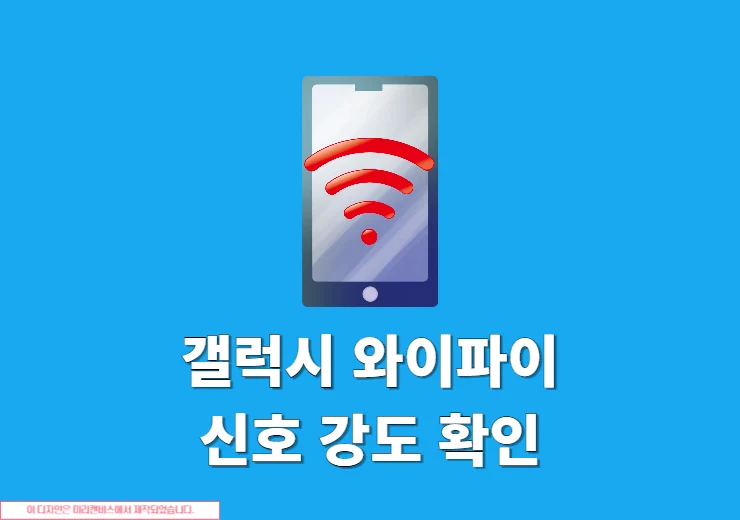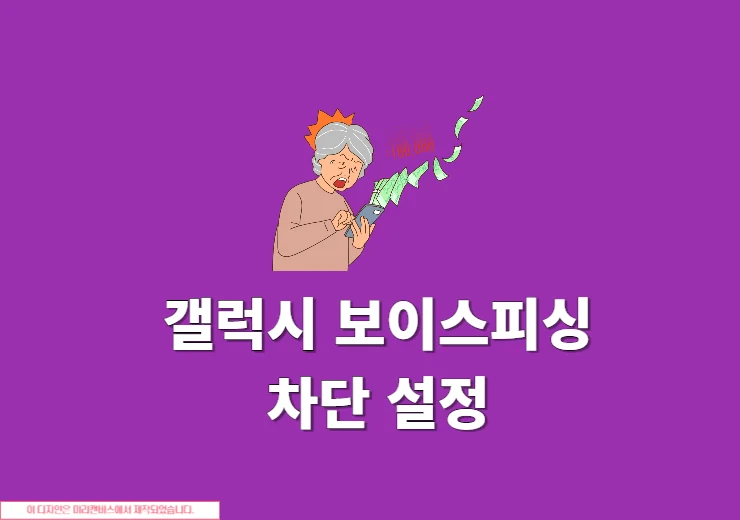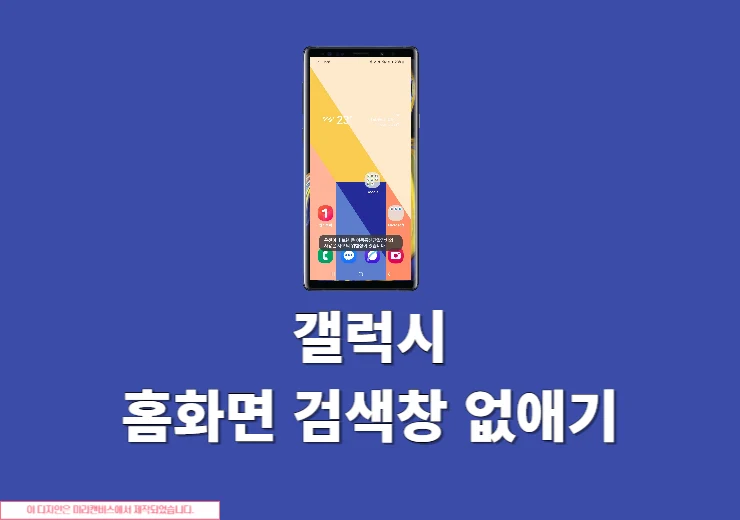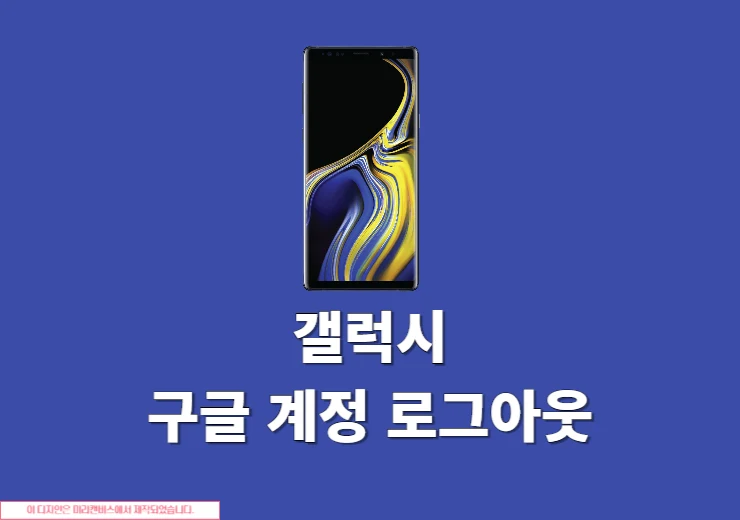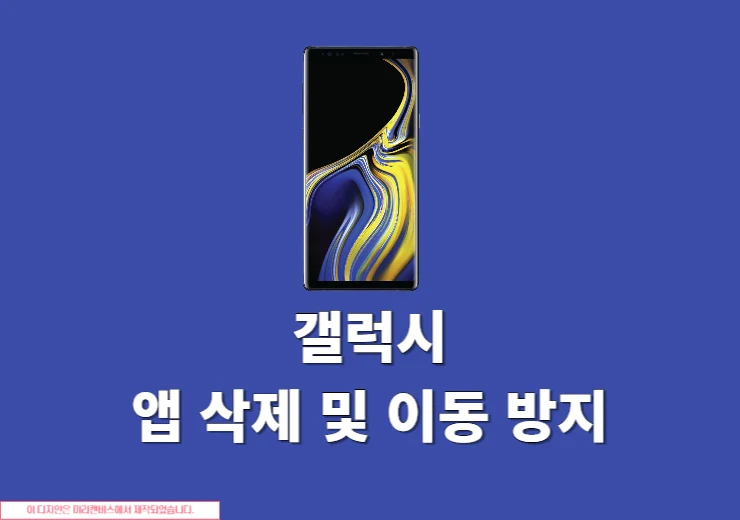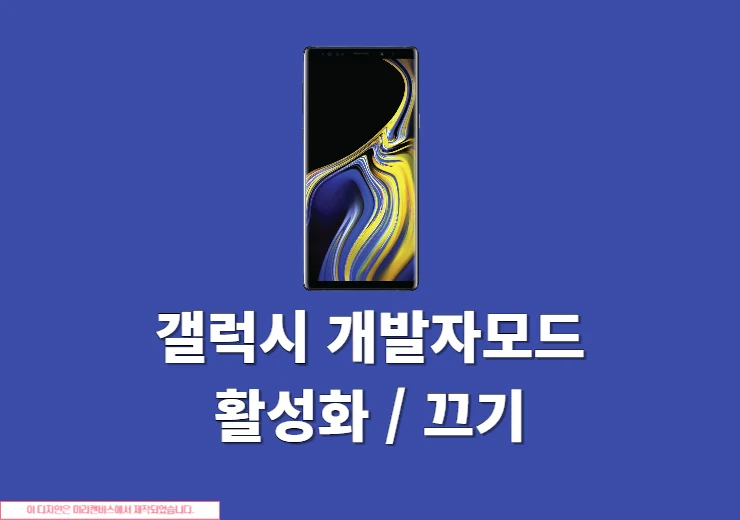애플 제품을 이용하다보면 분실모드에 대해 잘 아실텐데요. 에어태그 역시 분실모드를 지원합니다. 에어태그 분실모드를 활성화하게 되면 에어태그를 발견한 사람의 NFC 지원 스마트폰을 통해 연락처를 받아서 에어태그를 돌려받을 수 있게 되는데요. 에어태그를 잃어버렸다면 당황하지 말고 분실모드를 활성화하시기 바랍니다.
에어태그 분실모드 활성화 방법
몇번의 동작만으로 에어태그를 찾을수 있는 방법이 있습니다. 바로 나의 찾기에서 분실모드 활성화를 하면 되는데요. 지금부터 알아보겠습니다.
1. 나의 찾기앱을 실행
검색창에서 나의 찾기앱을 찾아서 실행합니다. 앱보관함에서 검색을 해도 되겠습니다.
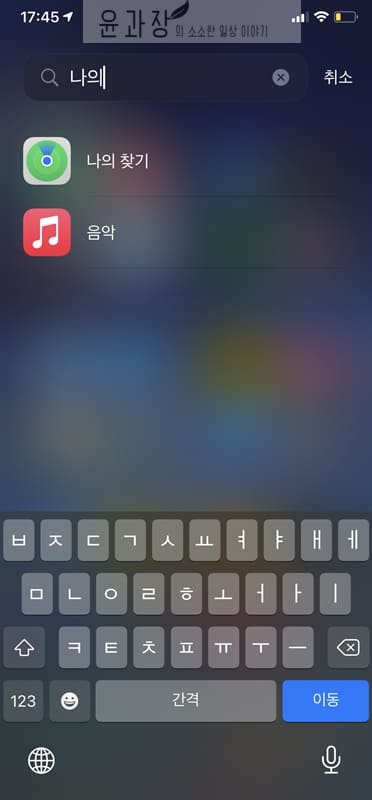
2. 물품 선택
하단에 보면 기기/물품이 보이며 여기에서 물품을 선택합니다.
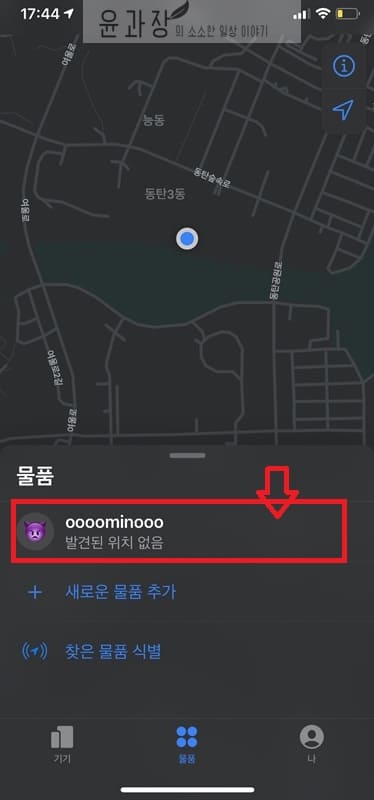
3. 에어태그 분실모드 물품 선택
에어태그가 여러개의 경우 찾고자 하는 물품의 이름을 잘 보고 선택을 합니다. 블루투스 범위내에 있으면 “사용자가 소지함”이라고 뜨며 아니면 “발견된 위치 없음”이라고 뜨는데요. 여기에서 “사용자가 소지함”이라고 뜨는 경우에는 사운드 발생으로 쉽게 찾을수가 있습니다.
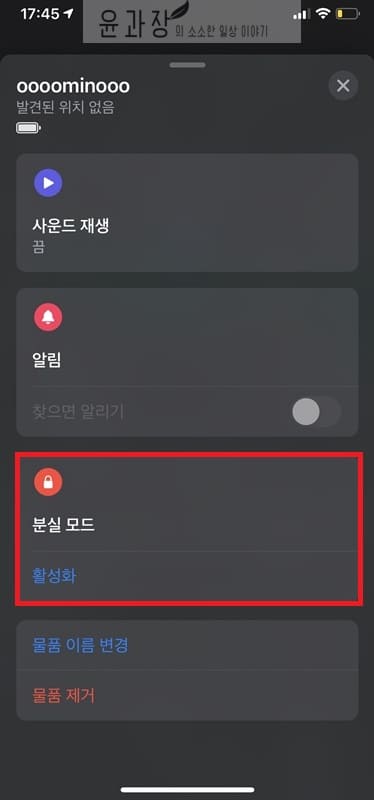
4. 분실모드 활성화 버튼 클릭
분실모드 활성화 버튼을 클릭하게 되면 분실모드시 앞으로 진행되는 내용에 대한 안내를 볼수가 있습니다. “계속” 버튼을 클릭합니다.
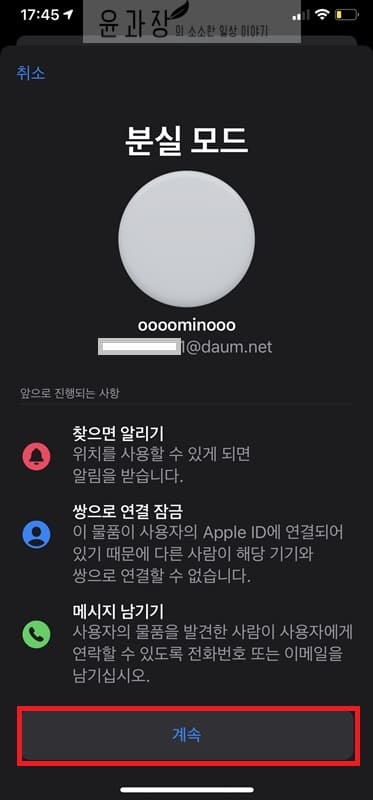
5. 전화번호 또는 이메일 주소 입력
누군가가 나의 에어태그를 발견했을 때 연락할 수 있는 수단을 입력합니다. 전화번호 또는 이메일 주소로 입력이 가능합니다.
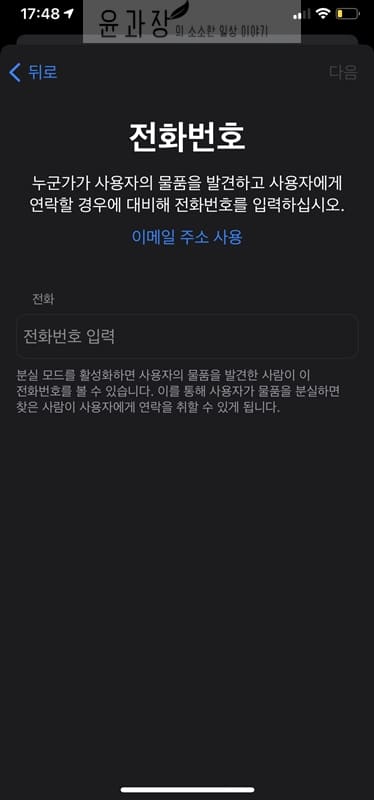
6. 분실모드 활성화 시키기
요약정보와 전화번호, 내용을 잘 확인하고 활성화 버튼을 클릭해서 에어태그 분실모드 설정을 완료합니다.
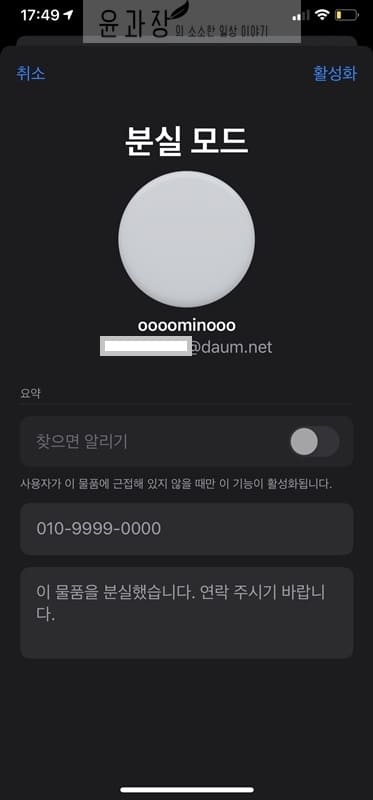
이제 에어태그가 분실모드로 변경이 되었으니 이 에어태그를 찾은 사람 중에 누군구가 NFC 지원 스마트폰에 가까이 가져가기를 기다리는 방법밖에 없는데요. NFC 지원 휴대폰에 가져가게 되면 분실한 내용과 전화번호 또는 이메일이 표시되어서 찾을수 있게 됩니다.
에어태그 분실모드 활성화되면 어떻게 될까?
– 위치를 사용할 수 있게 되면 알림을 받을수가 있습니다.
– 내 아이폰과 연결이 되어 있기 때문에 다른 사람이 줏어도 이 에어태그와 연결을 할 수 없게 됩니다.
– 다른 사용자가 에어태그를 발견 했을 때 나한테 연락을 할수 있도록 전화번호 또는 이메일을 확인 할 수 있게 됩니다.